手机下拉通知栏怎么变成黑色,手机下拉通知栏是我们日常使用手机时经常会接触到的一个功能,它能够方便我们查看各种通知消息,有些时候我们可能会觉得默认的白色背景显得过于明亮,不够个性化。针对华为手机用户而言,想要将下拉菜单的背景颜色修改成黑色,其实是可以实现的。下面我们就来介绍一下具体的修改方法。
华为手机下拉菜单背景颜色修改方法
具体方法:
1.首先我们解锁手机密码进入桌面,下拉菜单后。可以看到,右上角有一个齿轮样的设置符合,单击齿轮,就进入了设置菜单选项卡。
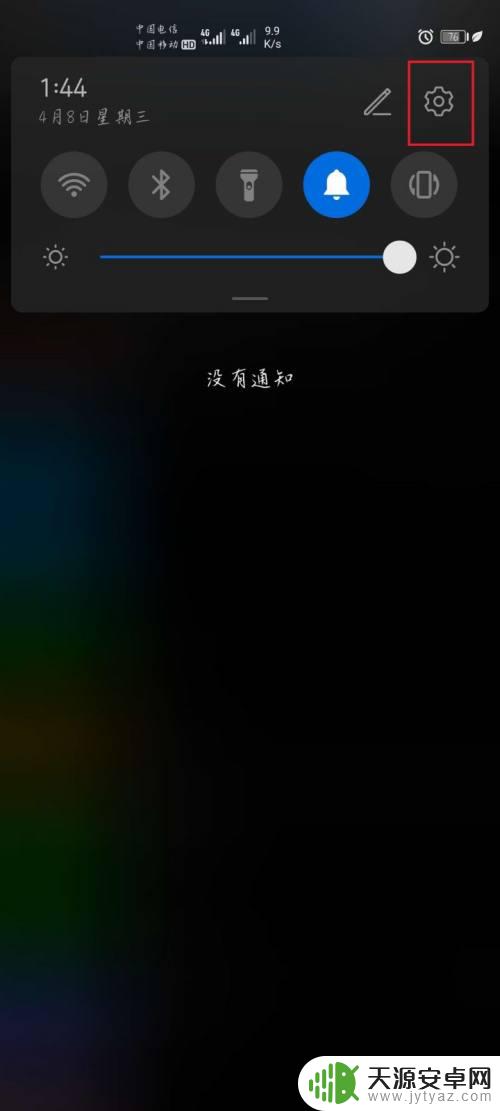
2.之后我们下滑设置菜单,可以看到有一栏显示和亮度,或者只有显示两个字,单击显示和亮度这一栏进入对应窗口。
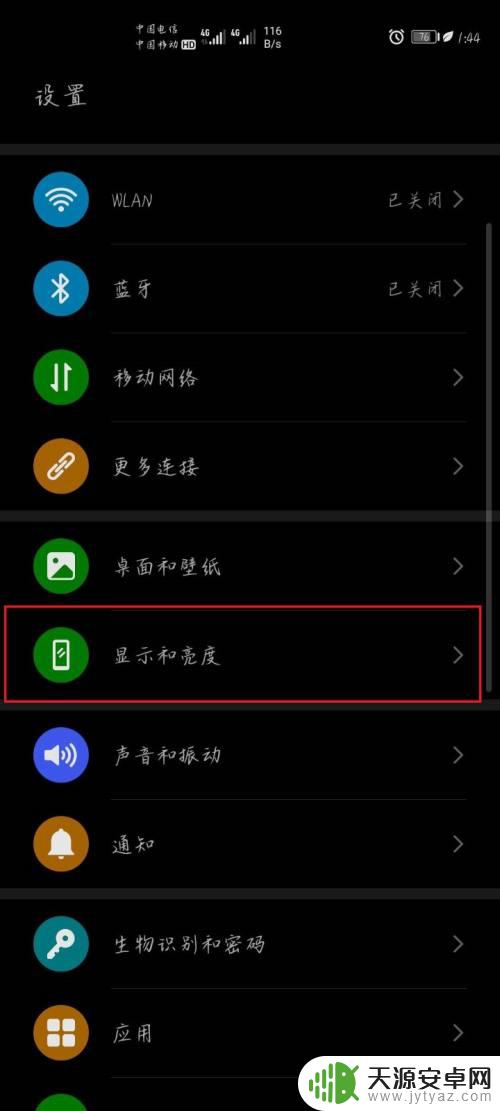
3.然后我们在显示和亮度页面中,我们可以看到色彩调节下面一栏分别是电子书模式和深色模式。我们发现深色模式后面的按钮是灰色的。
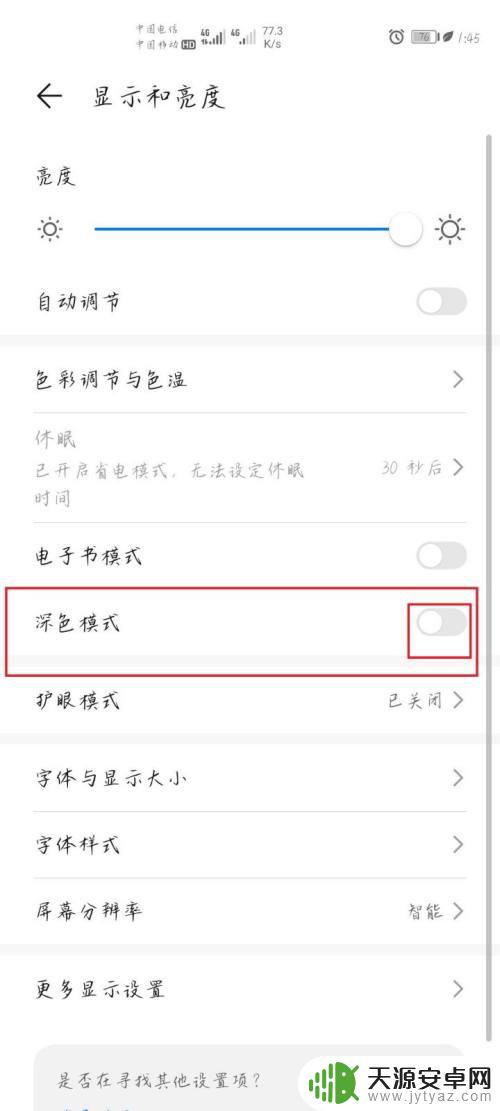
4.最后我们单击深色模式后面的按钮,待按钮变为蓝色。手机页面就会变为黑色背景,下拉菜单的颜色也会变化,当然,也可以试试电子书模式,你会发现不同的效果哦。
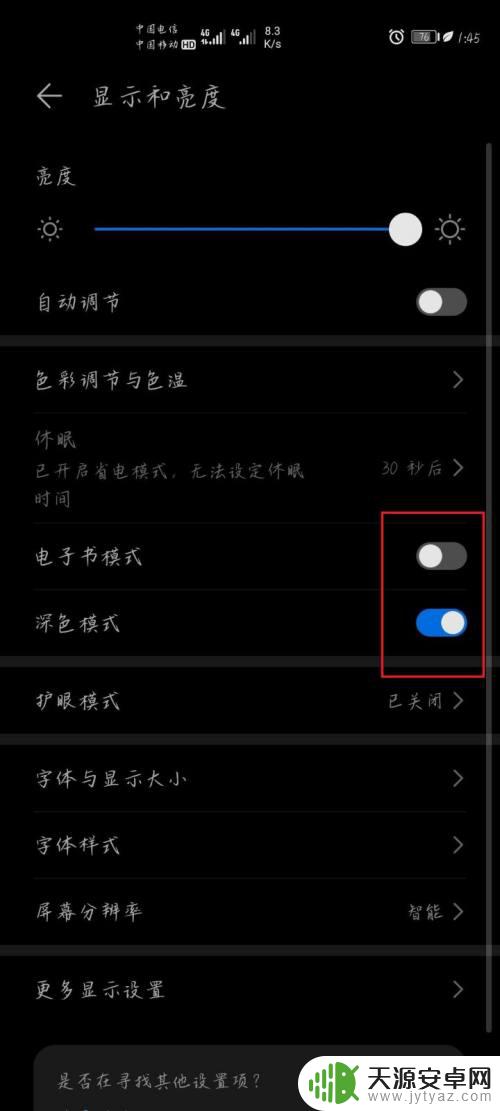
以上就是关于如何将手机下拉通知栏变成黑色的全部内容,如果你遇到了相同的问题,可以按照小编的方法来解决。










